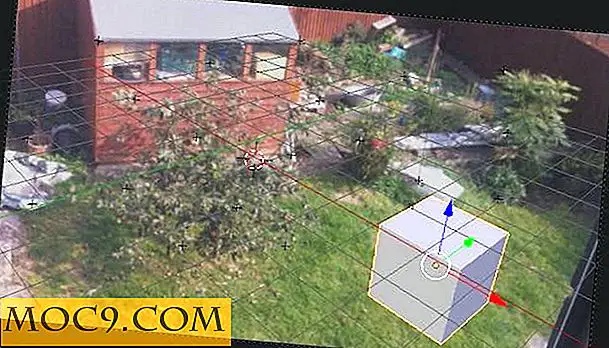So steuern Sie iTunes mit benutzerdefinierten Tastenkombinationen
Einer meiner Lieblingsteile meines Macbooks ist der Satz von Medientasten auf der Oberseite der Tastatur. Für einen Musik-, Film-, TV- und allgemeinen Medienjunkie wie mich machen diese Schlüssel die Dinge schnell und einfach. Was ich allerdings hasse, ist, wenn ich auf eine externe Tastatur und Maus umstelle, was ich im Allgemeinen ziemlich oft mit der Art und Weise, wie mein Home Office eingerichtet ist, verliere. Wenn das passiert, ist die einzige Option, die Sie haben, den ganzen Weg bis zu iTunes oder zumindest bis zur Menüleiste zu gehen, um Titel, Lautstärke usw. zu ändern. Dies zerstört Ihren Workflow. Ein weiteres Problem bei ihnen ist, dass sie nützliche Funktionstasten aufnehmen. Diese Schlüssel werden für verschiedene Dinge in verschiedenen Szenarien auf verschiedenen Computern verwendet, aber auf einem Mac sind sie außer Medienschlüsseln nutzlos. Ich kenne viele Profis in der Computerindustrie, die sich stark auf die Funktionstasten ihrer Tastatur verlassen, und ich kann sehen, woher sie kommen, wenn sie sagen, dass sie die spezielle Zeile eines Macs an der Spitze hassen. SizzlingKeys ist eine kostenlose Anwendung für Ihren Mac, mit der Sie all diese Probleme lösen können.
SizzlingKeys wird als Einstellungsfenster installiert, was bedeutet, dass Sie das Installationsprogramm starten, auf das Symbol doppelklicken und anstatt eine Anwendung zum Ordner "Anwendungen" hinzuzufügen, erhalten Sie Folgendes:
![]()
Wenn Sie zum ersten Mal auf den SizzlingKeys-Einstellungsbereich klicken, werden Sie mit folgendem Fenster begrüßt:

Ein kurzer Blick in die Umgebung macht SizzlingKeys Nützlichkeit offensichtlich. Es gibt Ihnen tatsächlich einige Vorteile, die Sie vor der Installation nicht hatten. Erstens können Sie iTunes Hotkeys den Tasten zuweisen, die Sie möchten, dh Sie können die Tasten in der Home-Zeile auf Ihrer Tastatur oder zumindest in der Nähe der Tastatur platzieren, wodurch es viel einfacher ist, in Ihrem Workflow zu bleiben und einen Song zu ändern es wäre, den ganzen Weg bis zur Spitze der Tastatur zu gehen, um es zu tun. Darüber hinaus können Sie jetzt eine externe Tastatur verwenden, um iTunes zu steuern, und es wird genau so sein, wie wenn Sie die Tastatur Ihres Laptops verwenden! Das ist großartig, weil es nicht dazu führt, dass Sie mehr als einen Weg lernen, dasselbe zu tun. Zuletzt ermöglicht es Ihnen, die Funktionalität Ihrer Funktionstasten für alle Anwendungen zur Verfügung zu haben!
Fühlen Sie sich frei, einige Schlüssel zu vergeben und Spaß zu haben! Wenn Sie auf "Start" klicken, ändert sich nicht viel, aber als Referenz sollte SizzlingKeys in grün wie folgt angezeigt werden:

Eine weitere Sache, die absolut erwähnenswert ist, ist SizzlingKeys Extras Registerkarte. Dies sind nur ein paar lustige kleine Funktionen, die in die App integriert sind, aber sie werden so häufig von vielen Mac-Besitzern verwendet, dass ich weiß, dass viele Leute Apps haben, die diese Dinge separat ermöglichen. Meine Favoriten sind die Hot Keys "Computer in den Schlaf legen" und "Computer sperren", die ich ehrlich gesagt wahrscheinlich mehr nutze als die iTunes! Ziemlich gut für eine kostenlose App!

Der letzte Schritt, den Sie wahrscheinlich machen möchten, um die besten Eigenschaften von SizzlingKeys vollständig zu nutzen, besteht darin, diese Medienschlüssel zu deaktivieren und sie wieder in Standardfunktionstasten umzuwandeln. Um dies zu tun, gehen Sie einfach in System Preference und klicken Sie auf Tastatur. Stellen Sie dann sicher, dass Sie sich in der Registerkarte "Tastatur" befinden, und aktivieren Sie das Kontrollkästchen " Alle Tasten F1, F2 usw. als Standardfunktionstasten verwenden ". Das Fenster sollte wie unten angezeigt werden, bis Sie das Kästchen ankreuzen.

Und das ist das! Jetzt haben Sie eine neue, schnelle und einfache Möglichkeit, die Titel, die Lautstärke und vieles mehr von iTunes zu ändern, und Sie haben ein wenig mehr Funktionalität und Flexibilität von Ihrer Standardtastatur mitgenommen!
Haben Sie eine andere Möglichkeit, ähnliche Ergebnisse oder eine Frage oder einen Kommentar zu erhalten? Sag uns unten!